Sa karon nga artikulo, hisgotan naton sa detalyado ang proseso sa pagkonekta sa mga headphone (lakip ang usa ka mikropono ug mamumulong) sa usa ka computer ug laptop. Sa kinatibuk-an, ang tanan mga yano.
Sa kinatibuk-an, kini nagtugot kanimo nga mapalapad ang abilidad sa pagtrabaho sa usa ka computer. Aw, siyempre, una sa tanan mahimo nimong pamatian ang musika ug sa samang higayon dili makagubot sa bisan kinsa; Paggamit Skype o pagdula online. Pagkahuman, ang usa ka headset labi ka sayon.
Mga sulud
- Giunsa ang pagkonekta sa mga headphone ug usa ka mikropono sa usa ka computer: nakasabut kami sa mga konektor
- Nganong walay tingog
- Pagkonektar nga managsama sa mga mamumulong
Giunsa ang pagkonekta sa mga headphone ug usa ka mikropono sa usa ka computer: nakasabut kami sa mga konektor
Tanan nga mga moderno nga kompyuter hapit kanunay adunay gamit sa usa ka sound card: bisan kung kini gitukod sa motherboard, o kini usa ka lahi nga board. Ang importante ra nga butang mao nga sa panel sa imong PC (kung adunay sound card) kinahanglan adunay daghang mga konektor alang sa pagkonektar sa usa ka headphone ug mikropono. Alang sa kaniadto, berde nga mga marka ang gigamit, alang sa ulahi, rosas. Ang ngalan nga "linya out" usahay gigamit. Kasagaran, labaw sa mga konektor, dugang sa kolor, adunay usab mga tematik nga mga litrato nga siguradong makatabang kanimo sa pag-navigate.

Sa paagi, sa mga headphone sa kompyuter, ang mga konektor gi-marka usab sa berde ug rosas (kasagaran sa ingon, apan kung gikuha nimo ang headset alang sa magdudula, wala’y mga marka). Apan ang tanan nga gamit sa computer adunay us aka taas ug kalidad nga kawad nga molungtad og kadugay, maayo, ug labi ka dali sila paminawon alang sa dugay nga pagpamati.

Unya kini nagpabilin lamang aron magkonekta ang usa ka pares sa mga konektor: berde nga adunay berde (o usa ka berde nga konektor nga adunay usa ka linear output sa yunit sa system, dugang nga rosas nga adunay rosas) ug mahimo ka magpadayon sa usa ka mas detalyado nga pagsasaayos sa software sa aparato.
Pinaagi sa dalan, sa mga laptop, ang mga headphone konektado sa parehas nga paagi. Kasagaran ang mga konektor gidala sa wala, o gikan sa kilid nga nagtan-aw kanimo (sa unahan, usahay gitawag). Kasagaran, daghan ang nahadlok sa sobra nga kabaskog: sa yano nga mga laptop tungod sa pipila ka hinungdan nga ang mga konektor wala’y hinungdan ug ang uban naghunahuna nga dili kini pamatasan ug dili ka makakonekta ang mga headphone niini.
Sa tinuud, ang tanan dali ra nga magkonek.

Sa bag-ong mga modelo sa laptop, ang mga hiniusa nga konektor (gitawag usab kini nga headset) alang sa pagkonektar sa usa ka headset sa usa ka mikropono nagsugod nga nagpakita. Sa panagway, sa praktikal kini dili magkalainlain sa mga pink ug berde nga konektor nga nahimo na nga pamilyar, gawas sa kolor - kini sagad nga wala gimarkahan sa bisan unsang paagi (itom o abuhon lamang, aron magkatugma sa kolor sa kaso). Usa ka espesyal nga icon ang gilakip sunod sa usa ka konektor (sama sa litrato sa ubos).
Alang sa dugang nga mga detalye, tan-awa ang artikulo: pcpro100.info/-noutbuka-odin-vhod
Nganong walay tingog
Pagkahuman ang mga headphone nakonekta sa mga konektor sa sound card sa kompyuter, sa kasagaran, ang tunog na nga gitugtog sa kanila ug wala’y kinahanglan nga dugang nga mga setting nga kinahanglan buhaton.
Bisan pa, usahay wala’y tingog. Dinhi kita gipuy-an nga mas detalyado.
- Ang una nga butang nga imong kinahanglan mao ang pagsusi sa pagpaandar sa headset. Sulayi ang pagkonekta kanila sa us aka aparato sa balay: sa usa ka player, sa usa ka TV, stereo system, etc.
- Susiha kung ang mga drayber nakabutang sa sound card sa imong PC. Kung adunay tunog sa mga mamumulong, nan ang tanan naa sa kahusay sa mga driver. Kung dili, pag-adto una sa device manager (aron mahimo kini, ablihi ang control panel, ug i-type ang "manager" sa search bar, tan-awa ang screenshot sa ubos).
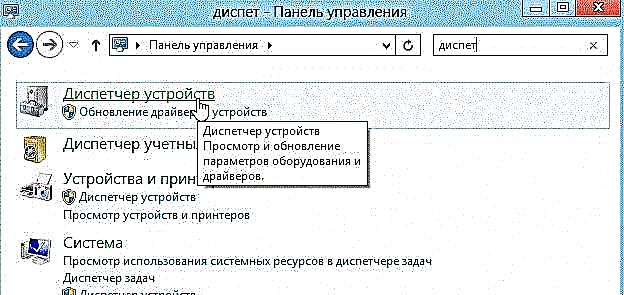
- Hatagi'g pagtagad ang mga linya nga "Audio output ug audio input", ingon man usab sa "mga aparato sa audio" - kinahanglan nga wala’y bisan unsang pula nga krus o marka sa paghingalan. Kung nahurot na, i-install ang mga drayber.

- Kung ang tanan nahiuyon sa mga headphone ug mga drayber, nan sa kasagaran ang kakulang sa tunog nga konektado sa mga setting sa tunog sa Windows, nga, sa paagi, mahimong mahimong labing gamay! Una, hatagi ang pagtagad sa ubos nga tuo nga suok: adunay usa ka icon nga mamumulong.
- Angayan usab ang pag-adto sa control panel sa "tunog" nga tab.
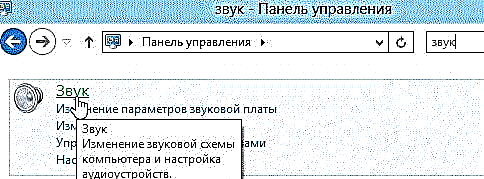
- Dinhi makita nimo kung giunsa ang mga setting sa volume. Kung ang mga setting sa tunog pagminus sa labing gamay, idugang kini.
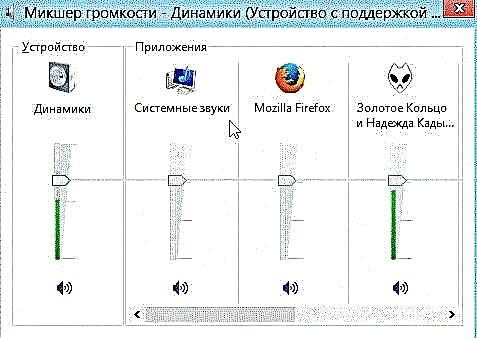
- Ingon man, pinaagi sa nagaagay nga mga slider sa tunog (gipakita sa berde sa screenshot sa ubos), makahinapos kita kung ang tunog ba nga gipatokar sa PC. Ingon nga usa ka lagda, kung maayo ang tanan, ang lubot kanunay nga magbag-o sa gitas-on.

- Pinaagi sa paagi, kung nakonekta ang mga headphone sa usa ka mikropono, kinahanglan ka usab moadto sa tab nga "pagrekord". Ang operasyon sa mikropono gipakita didto. Kitaa ang litrato sa ubos.
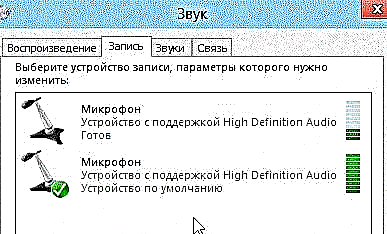
Kung wala ka gihapon tunog pagkahuman sa mga setting, girekomenda nako nga basahon ang artikulo sa pagwagtang sa hinungdan nga wala’y tunog sa computer.
Pagkonektar nga managsama sa mga mamumulong
Kasagaran kini mahitabo nga adunay usa lamang nga output sa computer alang sa pagkonekta sa mga mamumulong ug headphone sa computer. Ang walay hunong nga pagtusok kaniya pabalik-balik dili makapahimuot nga kasinatian. Mahimo nimo, siyempre, makonekta ang mga mamumulong sa kini nga output, ug ang mga headphone direkta sa mga mamumulong - apan kini dili maayo o imposible kung, pananglitan, mga headphone nga adunay usa ka mikropono. (tungod kay ang mikropono kinahanglan nga konektado sa likod sa PC, ug ang headset sa mamumulong ...)
Ang labing kaayo nga kapilian sa kini nga kaso mao ang pagkonektar sa usa ka linya sa output. Kana mao, ang mga mamumulong ug headphone magkonekta nga managsama: ang tunog maanaa didto ug sa parehas nga oras. Yano ra, kung ang mga mamumulong dili kinahanglan - dali sila matalikud gamit ang power button sa ilang kaso. Ug ang tunog kanunay gyud, kung dili sila kinahanglan - mahimo nimo kini ibutang.
Aron makakonekta sa niini nga paagi - kinahanglan nimo ang usa ka gamay nga splitter, ang presyo sa isyu 100-150 nga mga rubles. Mahimo nimo mapalit ang ingon nga usa ka splitter sa bisan unsang tindahan nga espesyalista sa lainlaing mga cable, disk, ug uban pang gagmay nga mga butang alang sa mga kompyuter.
 Ang mikropono gikan sa mga headphone nga adunay kapilian niini - magkonektar sa standard sa jack microphone. Sa ingon, nakuha namon ang hingpit nga paagi: dili kinahanglan nga kanunay nga makig-uli sa mga mamumulong.
Ang mikropono gikan sa mga headphone nga adunay kapilian niini - magkonektar sa standard sa jack microphone. Sa ingon, nakuha namon ang hingpit nga paagi: dili kinahanglan nga kanunay nga makig-uli sa mga mamumulong.
Pinaagi sa kini, ang pipila nga mga yunit sa sistema adunay unahan sa panel nga adunay mga output alang sa pagkonekta sa mga headphone. Kung ikaw adunay usa ka bloke sa kini nga matang, nan sa kasagaran dili nimo kinahanglan ang bisan unsang mga splitter.

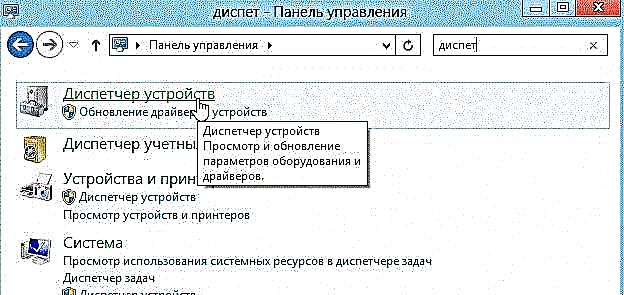

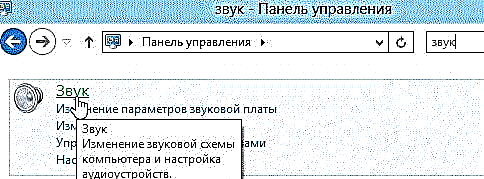
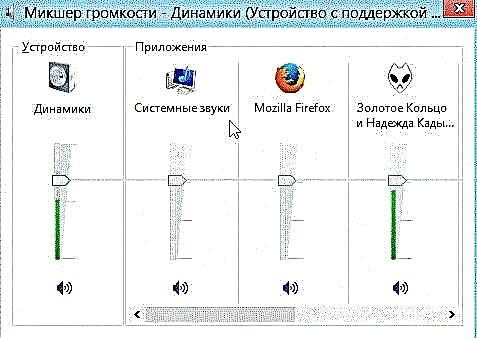

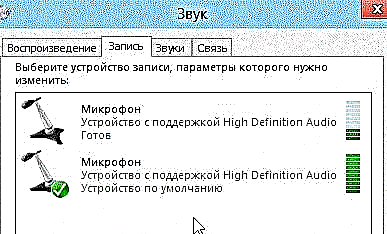
 Ang mikropono gikan sa mga headphone nga adunay kapilian niini - magkonektar sa standard sa jack microphone. Sa ingon, nakuha namon ang hingpit nga paagi: dili kinahanglan nga kanunay nga makig-uli sa mga mamumulong.
Ang mikropono gikan sa mga headphone nga adunay kapilian niini - magkonektar sa standard sa jack microphone. Sa ingon, nakuha namon ang hingpit nga paagi: dili kinahanglan nga kanunay nga makig-uli sa mga mamumulong.









